Nội dung chính
Trong quá trình sử dụng, để hạn chế việc bị hack mật khẩu Wifi, dùng trộm Wifi làm chậm tốc độ truy cập Internet của bạn, ta cần phải định kỳ thay đổi mật khẩu. Nhưng đối với những bạn chưa có kiến thức về cách đổi mật khẩu Wifi sẽ là một hạn chế cho việc sử dụng mạng Internet của bạn. Bài viết này sẽ hướng dẫn toàn bộ cách đổi mật khẩu Wifi đơn giản nhất, dễ hiểu nhất.
Lợi ích khi đổi mật khẩu Wifi
- Giảm thiểu số lượng người dùng Wifi truy cập trái phép.
- Thay đổi mật khẩu mới làm mới lượt truy cập mạng Wifi của người dùng. Do đó, tốc độ truy cập Wifi nhà bạn sẽ tốt hơn hết.
- Thay đổi mật khẩu Wifi định kỳ làm tăng tính bảo mật cho Internet nhà bạn dùng.
- Thay đổi mật khẩu theo phong cách của bạn giúp bạn ghi nhớ mật khẩu lâu hơn.
Khi nào thì chúng ta cần đổi mật khẩu Wifi
Khi bạn thấy mạng chậm đột ngột chuyển sang chập chờn, hay xuất hiện những dòng thông báo “Internet không sẵn có” , lúc này bạn nên đổi mật khẩu Wifi ngay để sử dụng Internet với tốc độ truy cập cao nhất.
Hướng dẫn cách đổi mật khẩu Wifi
1. Các bước đổi Wifi mạng VNPT
Bước 1: Truy cập trình duyệt web -> Truy cập đường dẫn: 192.168.1.1 hoặc 192.168.0.1 tùy theo modern.
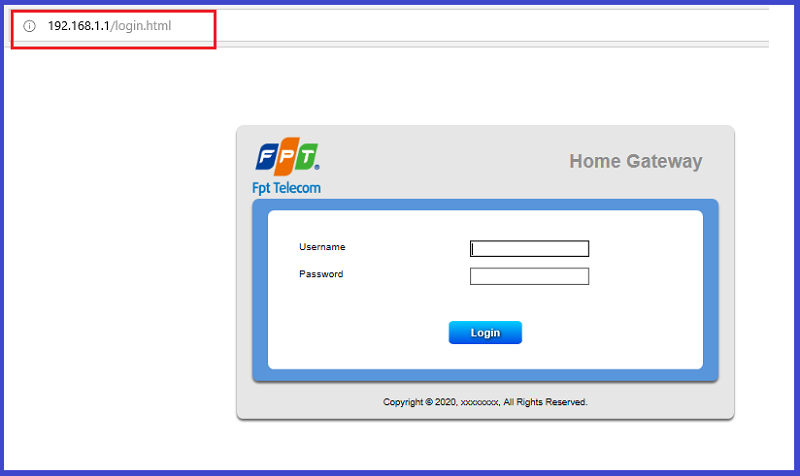
Thông thường địa chỉ IP sẽ được dán ở mặt sau của modem, bạn có thể lật thiết bị lên để xem địa chỉ IP.
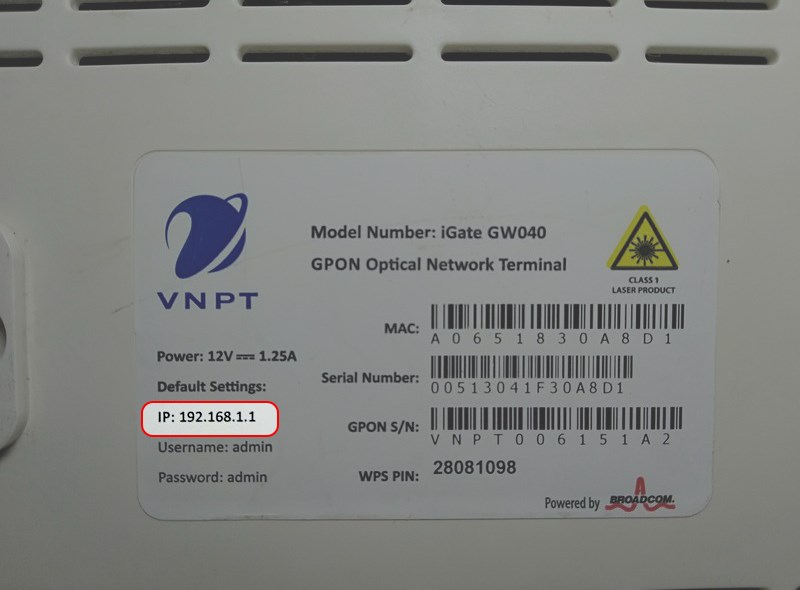
Bước 2: Đăng nhập vào ô Username và Password. Thông thường tài khoản sẽ mặc định là admin/admin hoặc user/user ở ô User/Password.
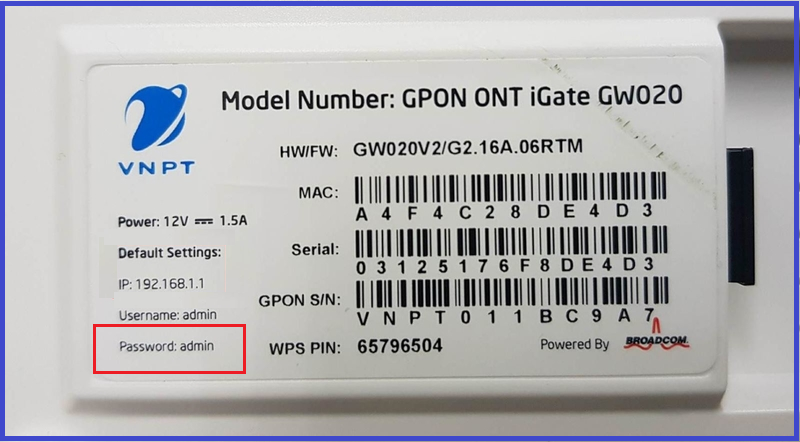
Trong trường hợp không đăng nhập được, bạn có thể sử dụng mật khẩu ở mặt sau của modern.
Bước 3: Nháy chuột chọn Network Settings -> Wireless -> Security
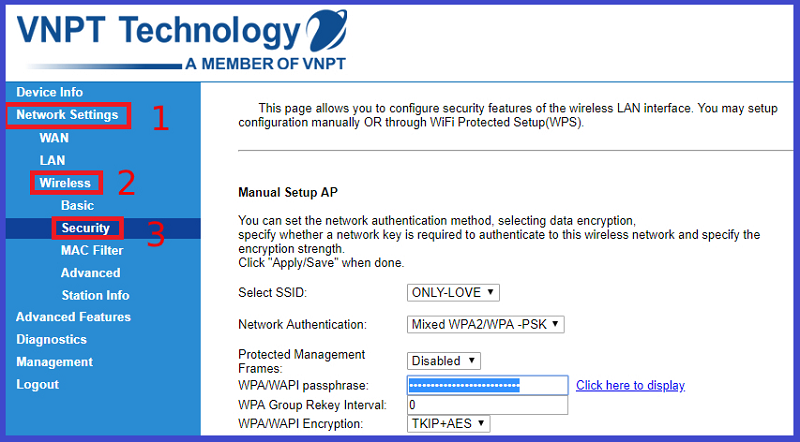
Bước 4: Nhập mật khẩu mới cần đổi password Wifi VNPT vào ô WPA/WAPI passphrase. Lưu ý: Mật khẩu phải trên 8 ký tự và nên sử dụng các ký tự đặc biệt để tăng thêm tính bảo mật.
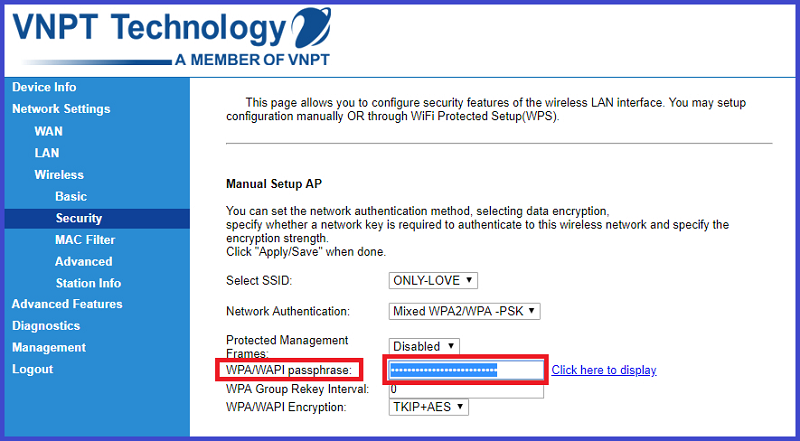
Bước 5: Xem lại mật khẩu Wifi vừa đổi , nháy chuột vào Click here to display.
Bước 6: Khi đã hài lòng, nhấn chuột vào Apply/Save để đổi mật khẩu WiFi VNPT.
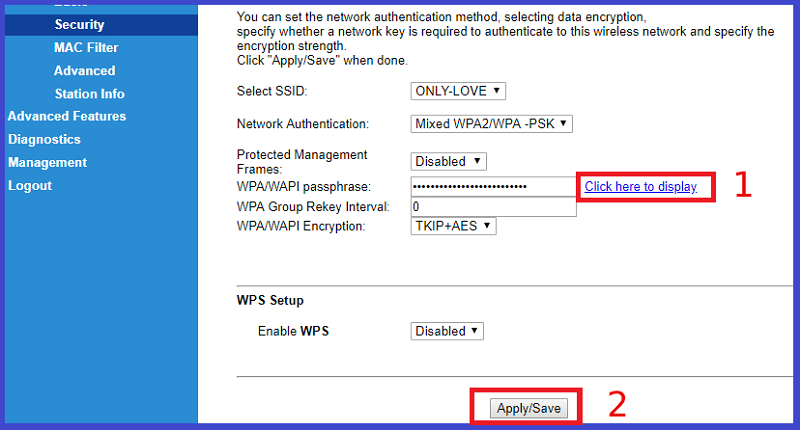
2. Hướng dẫn cách đổi mật khẩu Wifi mạng Viettel
Trên điện thoại
Bước 1: Mở ứng dụng My Viettel -> Click chọn Đăng nhập
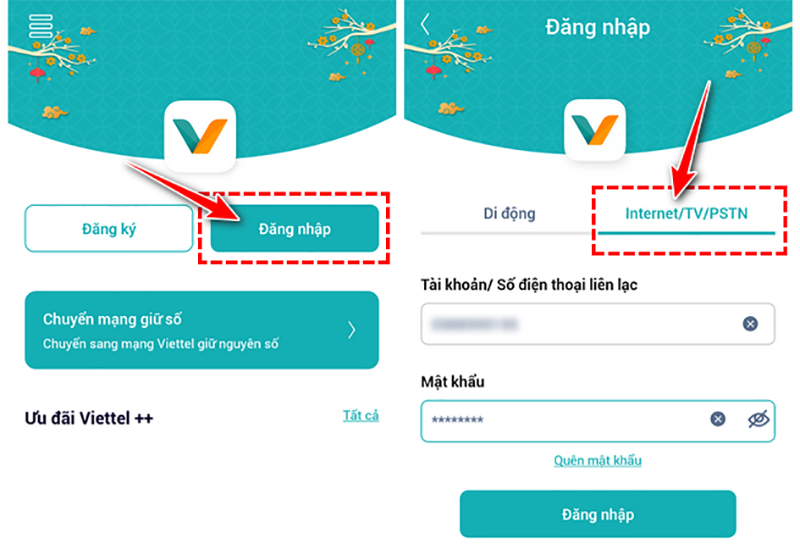
Bước 2: Nhấn chọn mục Internet/TV/PSTN
Bước 3: Tiến hành lựa chọn hợp đồng Internet đã đăng ký sử dụng muốn đổi mật khẩu Wifi Viettel.
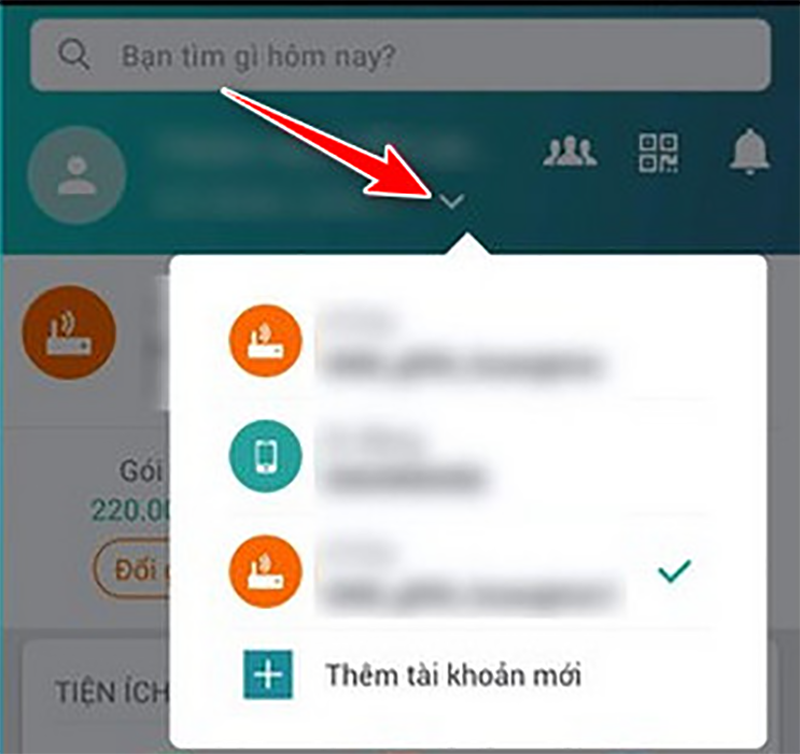
Bước 4: Chọn vào mục Quản lý Modem Wifi -> nháy chọn Đổi mật khẩu.
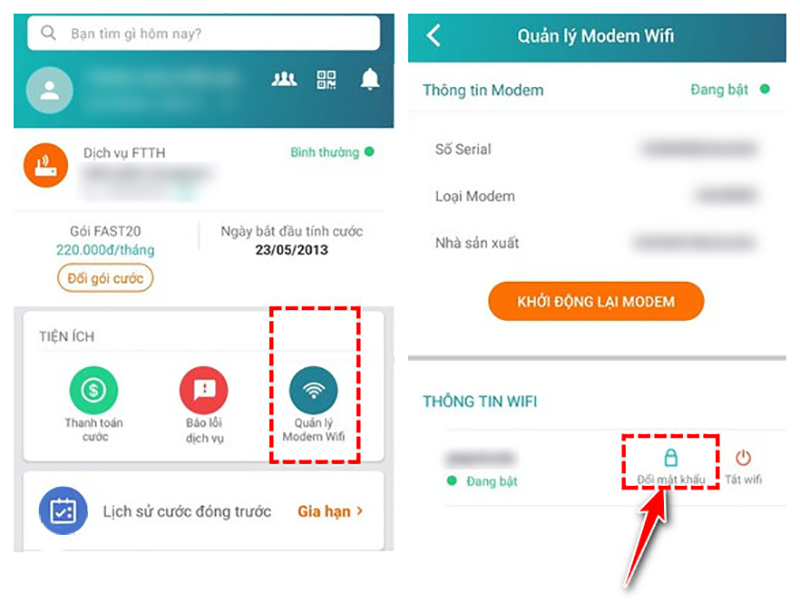
Bước 5: Đặt mật khẩu phù hợp rồi lưu.
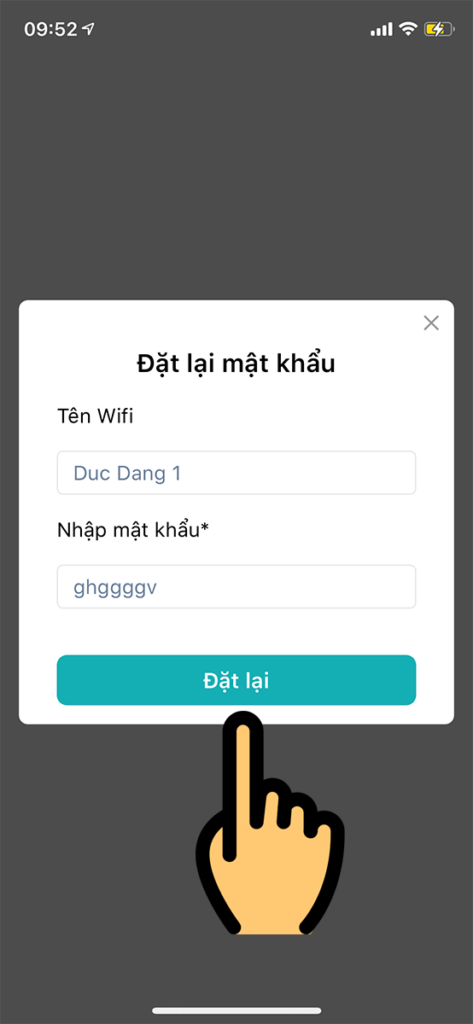
Trên máy tính
Truy cập vào trang web 192.168.1.1 (sẽ có nhiều địa chỉ IP khác nên để chắc chắn các bạn có thể tìm chúng ở bên dưới modern Viettel)

Nhập Username và Password để đăng nhập. Tài khoản Viettel sẽ được mặc định sẽ là admin/admin hoặc user/user ở ô User/Password.
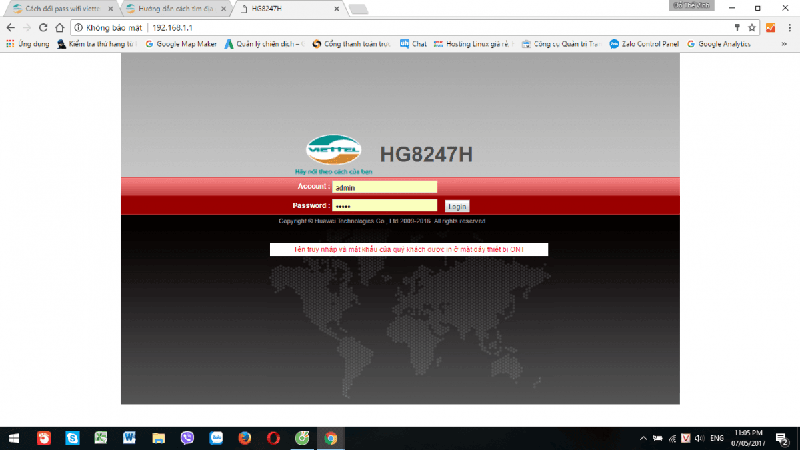
Nếu không đăng nhập được quý khách có thể xem mật khẩu được in sẵn phía dưới modem Wifi.
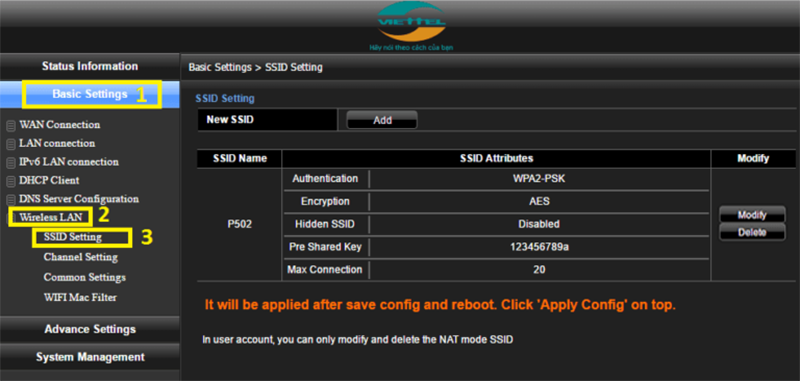
Chọn Basic Settings -> Wireless LAN -> SSID Setting
Thay đổi mật khẩu, cấu hình mạng -> Chọn Apply Config để đổi mật khẩu Wifi Viettel
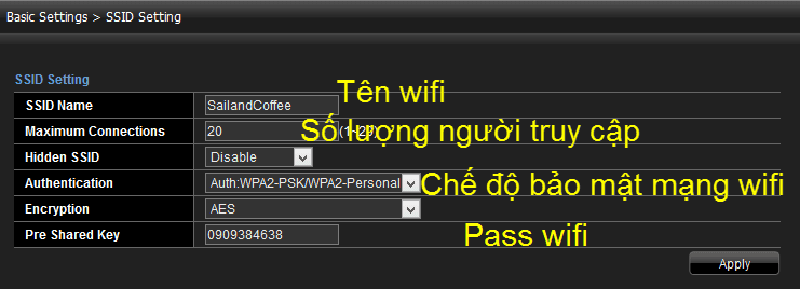
3. Hướng dẫn đổi mật khẩu Wifi mạng FPT
Trên điện thoại
- Tải và truy cập ứng dụng Hi FPT.
- Đăng nhập bằng số điện thoại vào ứng dụng Hi FPT.
- Nhấn chọn Đổi Mật khẩu Wifi.
- Nhập mật khẩu Wifi mới vào khung.
- Nhập mã OTP để đổi mật khẩu Wifi FPT.
Lưu ý: Mật khẩu nên có độ dài lớn hơn 8 ký tự và có ít nhất 1 ký tự đặc biệt.
Trên máy tính
Bước 1: Truy cập địa chỉ IP 192.168.1.1

Bước 2: Đăng nhập vào trang web Wi-Fi . Tài khoản thường sẽ mặc định là admin/ admin vào ô Username/ Password. Trường hợp không đăng nhập được, hãy kiểm tra mật khẩu được in ở mặt dưới modern.
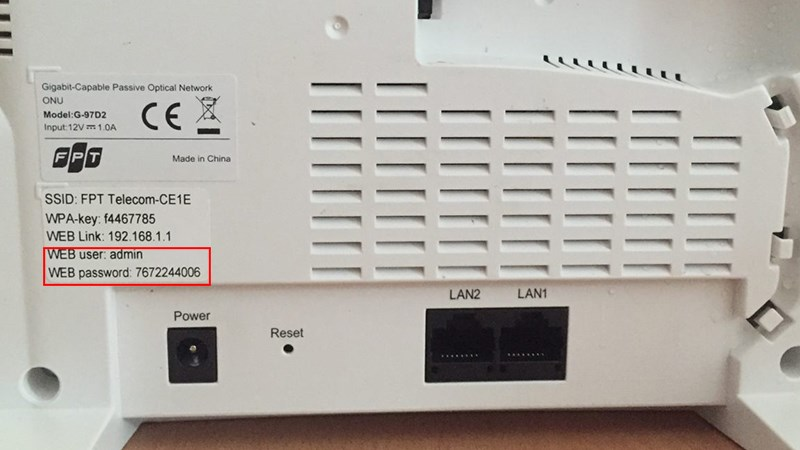
Bước 3: Nhấn vào Wireless Setup -> Wireless Security -> Nhập mật khẩu Wifi vừa đặt tại ô Enter security passphrase -> Apply để đổi mật khẩu Wifi FPT.
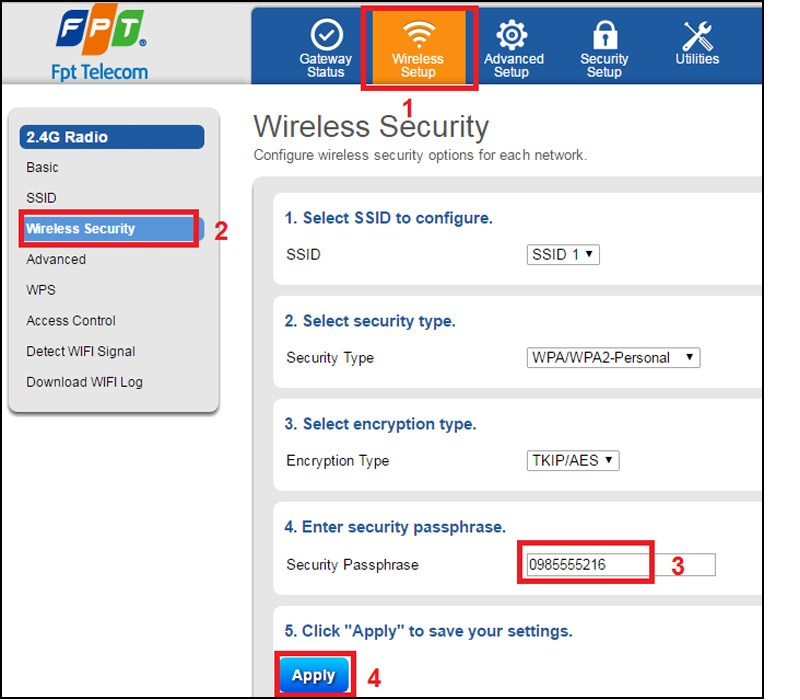
Mong rằng qua hướng dẫn đổi mật khẩu Wifi trên đây, bạn sẽ nắm được phần nào các thao tác cơ bản và hoàn thành tốt quá trình đổi mật khẩu Wifi cá nhân để bảo vệ thông tin, đảm bảo tốc độ truy cập, lướt web nhanh chóng.
Ngoài ra, bạn có thể theo dõi những tin tức công nghệ được cập nhật và những thủ thuật hay khác trong bài viết tiếp theo.

